支持深色 / 浅色模式,微软 Win11 Build 25281 为“产品密钥”窗口启用新界面
微软今天面向 Dev 频道的 Windows Insider 项目成员,推送了 Win11 Build 25281 预览版更新。除了重点改进 Windows Spotlight(Windows 聚焦)功能之外,微软还改进了“更改产品密钥”对话框,让其支持深色 / 浅色模式。
和此前的“重命名此 PC”、日期和时间选择器、“回滚至此前版本”界面类似,“更改产品密钥”(Change the product key)页面也获得了新版改进。这个界面在日常 Win11 使用过程中使用频率虽然极低,通常情况下完成激活之后不会再次打开,但微软希望通过调整界面,为用户提供更统一的 Win11 体验。

新版“更改产品密钥”页面

现有“更改产品密钥”页面
不过微软官方并未在官方日志中提及这项改进,用户需要使用 ViveTool 工具实现这点。推荐用户在进行修改之前,一定要备份好数据。
关于 ViveTool / ViveGUI 的详细介绍可以访问:《解锁微软 Win11 开发版隐藏新功能,开源命令行工具 ViveTool 使用指南》
新版文件管理器在 Win11 Build 25276 上默认没有启用,网友可以通过 ViveTool 工具进行启用:
1. 从 GitHub 页面下载 Vivetool 工具,然后解压缩到任意文件夹,但需要记住该文件夹路径(例如 C:\Program Files (x86)\ViVeTool-v0.3.2)
2. 按下 Win 键(或者使用鼠标)打开开始菜单,输入“cmd”,然后选择“以管理员权限”打开命令提示符

3. 使用 cd 命令跳转到 ViveTool 文件夹,例如“cd C:\Program Files (x86)\ViVeTool-v0.3.2”

4. 然后输入 vivetool /enable /id:42733866。如果使用的是 PowerShell,那么命令是 .\vivetool /enable /id:42733866
5. 再输入 vivetool /enable /id:36390579。如果使用的是 PowerShell,那么命令是 .\vivetool /enable /id:36390579
6. 重启电脑
相关文章
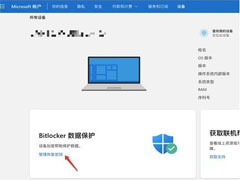
win11怎么找回bitlocker密钥?win11系统bitlocker密钥找回教程
很多小伙伴在硬盘设置了bitlocker密钥,一段时间没有使用却忘记了密码,导致硬盘无法访问,如何找回密码呢?本文就为大家带来了详细的解决方法,需要的朋友一起看看吧2023-01-10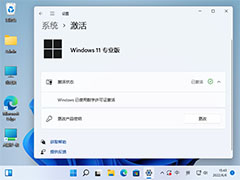
win11有没有产品密钥有什么区别? Win10/11产品密钥类型和区别介绍
win11有没有产品密钥有什么区别?win11和win10系统很多朋友都会为了许可证/产品密钥而付费,但是又搞不清他们有什么区别,下面我们就来看看Win10/11产品密钥类型和区别介绍2022-06-08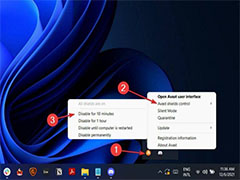 Win11安装程序无法验证产品密钥怎么办?本文就为大家带来了Win11无法验证产品密钥解决方法,需要的朋友一起看看吧2022-03-28
Win11安装程序无法验证产品密钥怎么办?本文就为大家带来了Win11无法验证产品密钥解决方法,需要的朋友一起看看吧2022-03-28 怎么激活win11系统?win11激活密钥推荐!今天脚本之家小编给大家分享最小的win11专业版/企业版/教育版激活密钥+激活工具2021-12-06
怎么激活win11系统?win11激活密钥推荐!今天脚本之家小编给大家分享最小的win11专业版/企业版/教育版激活密钥+激活工具2021-12-06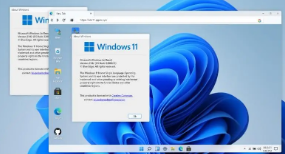
怎么激活Windows11?win11密钥+激活工具+激活优化版
怎么激活Win11企业版2019长期服务版本呢?Win11企业版2019长期服务版本的激活密钥是多少呢?又该如何免费获取?支持激活Win11企业版2019长期服务版本的激活软件有没有好的2021-11-22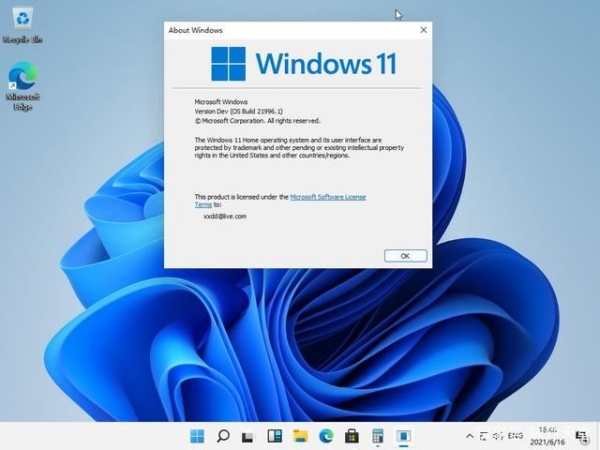 怎么激活win11系统?win11系统激活密钥如何免费获取?今天脚本之家小编给大家介绍最新的win11激活密钥和win11激活工具,希望大家喜欢2021-11-13
怎么激活win11系统?win11系统激活密钥如何免费获取?今天脚本之家小编给大家介绍最新的win11激活密钥和win11激活工具,希望大家喜欢2021-11-13
怎么激活Win11企业版?Win11企业版激活密钥分享 附激活工具
怎么激活Win11企业版?Win11企业版激活密钥分享!下面有详细的win11激活密钥分享和激活教程,需要的朋友一起看看吧2021-11-11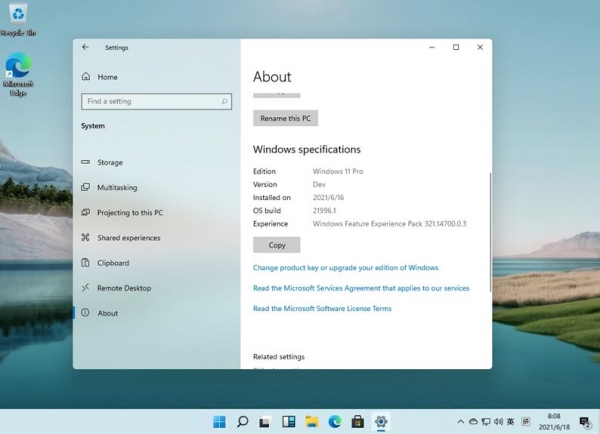
如何免费获取Win11万能密钥 win11激活码分享 附激活工具
怎么激活win11系统?win11激活密钥怎么获取?win11系统已经正式推送一段时间了,还有不少用户还没有入坑,在入坑前需要大家将激活密钥准备好,下面小编就给大家分享一组最2021-10-14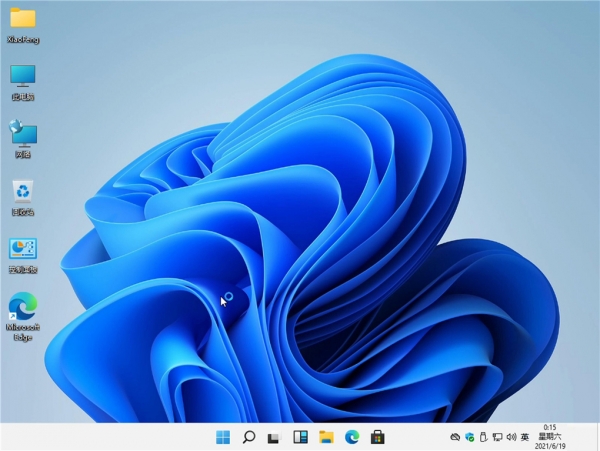
怎么激活Win11正式版?Win11永久密钥分享 附激活工具+教程
Win11正式版怎么激活?Win11激活码是多少呢?Win11在10月5日已经推送,但是还有部分用户没有激活码无法激活win11系统,那么怎么激活Win11系统呢?下面有今天给大家分享得Wi2021-10-09
如何激活最新Win11系统?最新Win11密钥/激活码分享 附激活工具
怎么激活win11系统?win11系统激活码分享!10月5日win11系统正式推送,在推送前小编给大家分享一组最新的win11激活密钥+激活工具。2021-09-03


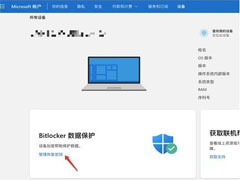
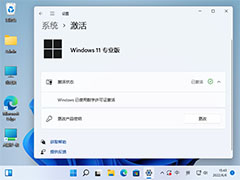
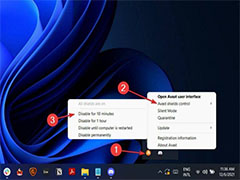

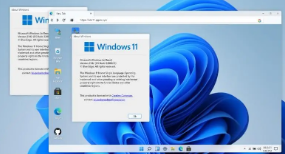
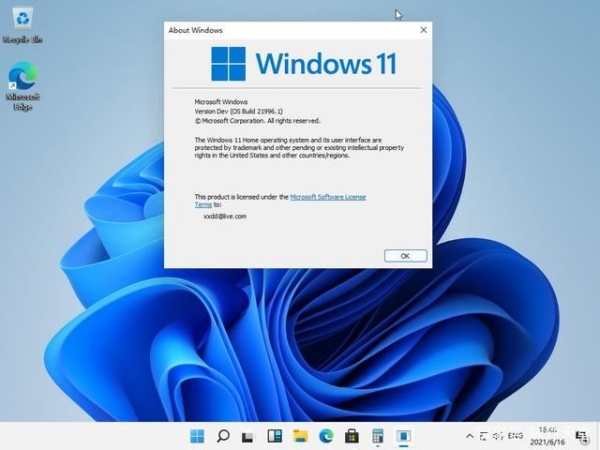

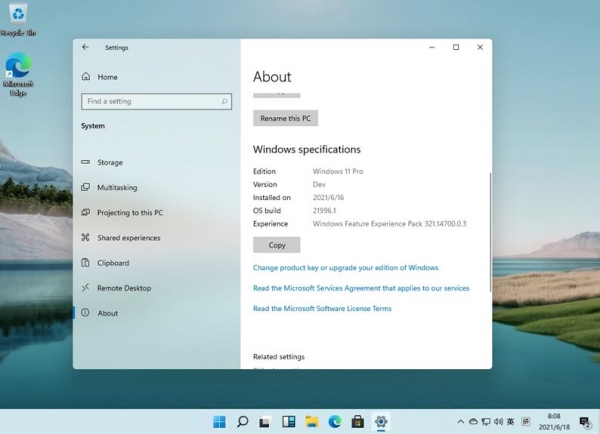
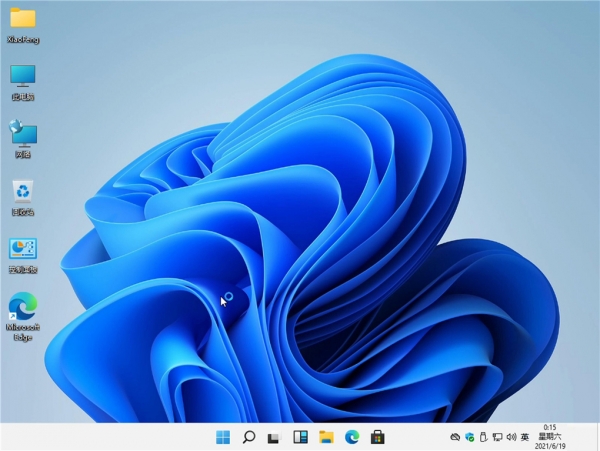

最新评论